Windows 8 için Ebeveyn Denetimlerini Ayarlama
Windows 8 için Ebeveyn Denetimleri'ni kullanmak, çocuklarınızın bilgisayar etkinliklerini izlemenize yardımcı olur. İşte onu kurma ve kullanma.
Bu, Vista'da tanıtılan ve Windows 7'de bulunan bir özelliktir.
Windows 8'de Yeni Bir Kullanıcı hesabı oluşturduktan sonra,kurulum seçeneklerinden biri Ebeveyn Denetimlerini yapılandırmaktır. Yaşınıza uygun olmayan oyunları engellemenizi, belirli programları engellemenizi ve çocuklarınızın bilgisayarı ne kadar süre kullanabileceği konusunda zaman sınırlamaları belirlemenizi sağlar.

Ebeveyn Denetimleri'ne Metro arama ekranını getirmek için Win Key + W klavye kısayolunu kullanarak erişebilirsiniz. Sonra şunu yazın: Ebeveyn ve Herhangi Bir Kullanıcı için Aile Güvenliğini Ayarla'yı tıklatın.
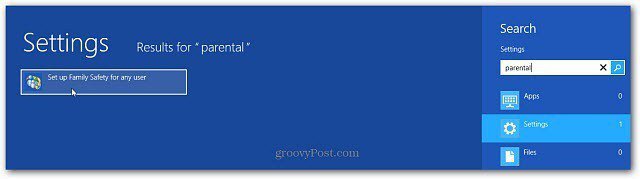
Ebeveyn Denetimleri'ni etkinleştirdikten sonra, paneline Masaüstünden erişebilirsiniz. Ebeveyn Denetimleri eklemek istediğiniz çocuk hesabını tıklayın.
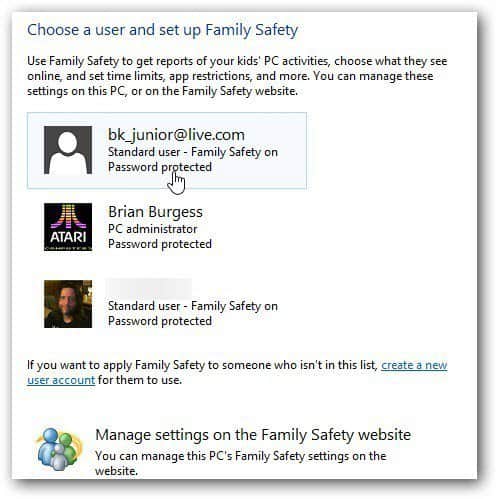
Şimdi çocuğunuzun bilgisayarı nasıl kullanabileceğini ayarlayın. Aile Korumasının açık olduğundan emin olun. O zaman bir Faaliyet Raporu da seçmek isteyebilirsiniz.
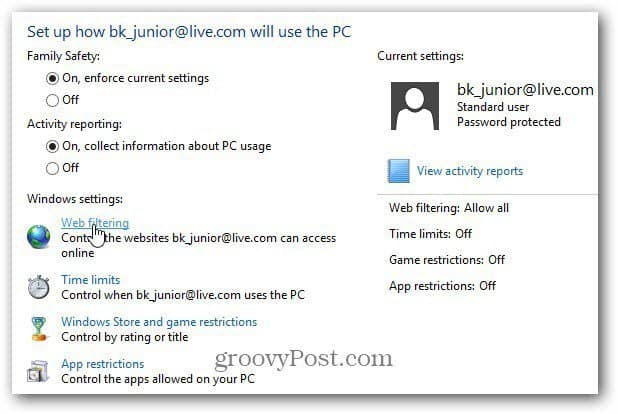
Web Filtreleme özelliği, ne ayarlayacağınızla ilgili kurallar belirlemenizi sağlar.çocuklar çevrimiçi görüntüleyebilir. Seçtiğiniz seçenek çocuklarınızın yaşına ve en iyi kararınıza dayanmaktadır. Bazı siteleri izlemelerini istiyorsanız, Yalnızca İzin Verilenler Listesini seçin. Küçük çocuklar için akıllıca olan bir başka ayar Dosya İndirmelerini Engelleme'dir, kök virüsünüzü serbest tutmanıza yardımcı olacaksınız.
Siteleri sınırlamak için en uç ayar budurEbeveyn Denetimlerinin sağladığı. Çocuklarınızla yaşınıza ve güven faktörünüze bağlı olarak, Çocuk Dostu veya Genel Ayarlar'ı seçmek daha uygun olabilir.
Ebeveyn Denetimi ayarlarının tümü Yetişkin temalı içeriği engeller.
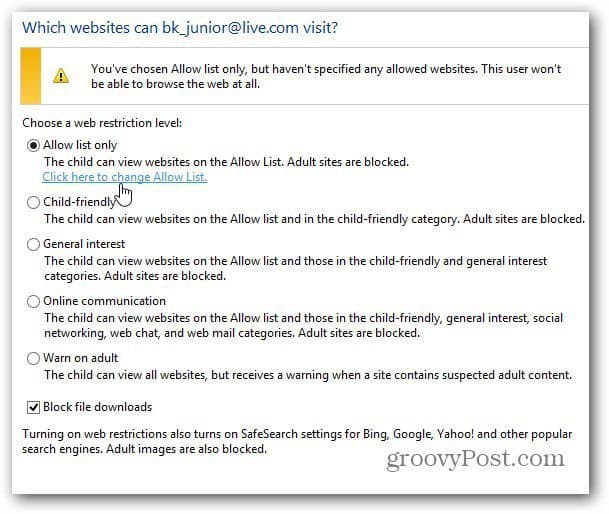
Şimdi, ziyaret etmelerine izin vereceğiniz siteleri yazınveya blok. Açıkçası web üzerindeki her siteye giremezsiniz, bu nedenle izin vermediğiniz her şey engellenir. O zaman ek siteleri de engelleme yetkiniz olacak. Örneğin, gençlere Facebook'ta izin vermek istemezsiniz.
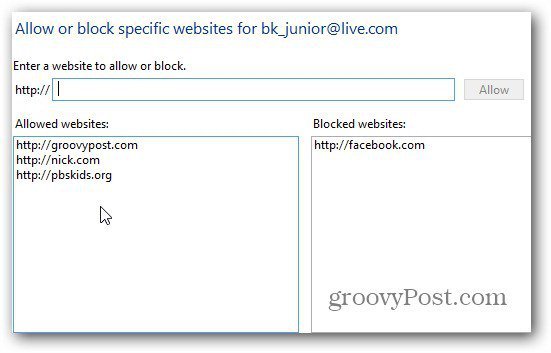
Çocuğunuz bilgisayarı kullanırken, sadeceizin verdiğiniz web sitelerini ziyaret edebilirsiniz. Bir siteye izin verilmiyorsa, aşağıdaki mesajı alırlar. Size sitenin bir e-postasını ve onaylamak isteyip istemediğinizi gönderen İzin İste düğmesini tıklatabilirler.
Ya da işte iseniz diğer çocuk dostu sitelere bakabilirler.
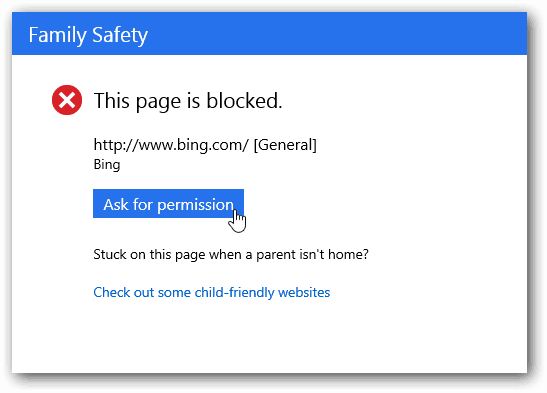
Zaman Sınırları, bilgisayarı kullanabilecekleri saatleri belirlemenizi sağlar. Sokağa çıkma yasağı kullanmak en etkili çözümdür. Bu, çocuklarınızın PC'ye erişebileceği günleri zamanlamanızı sağlar.
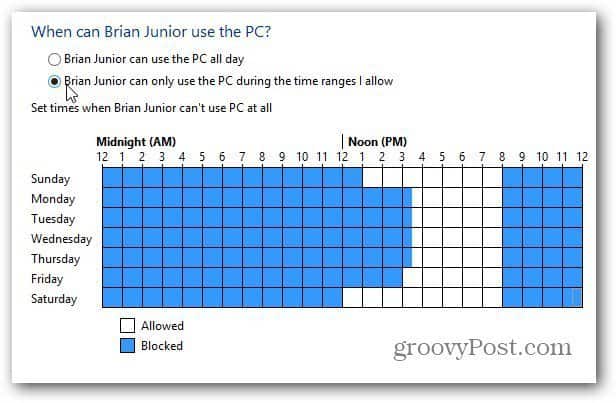
PC’ye izin verilmeyen bir zamanda erişmeye çalışırlarsa, aşağıdaki mesaj görüntülenir. Daha fazla zaman isterlerse ebeveynlerinin iznine ihtiyaçları olacak.
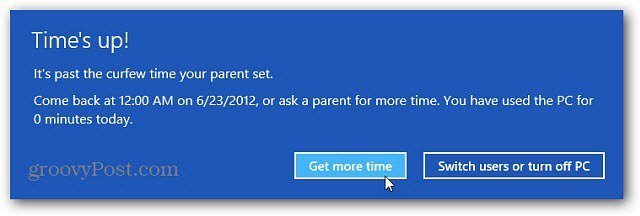










yorum Yap